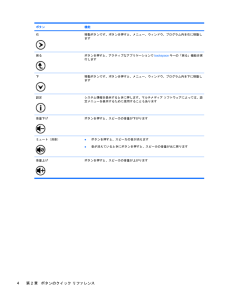2

ボタン 機能右 移動ボタンです。ボタンを押すと、メニュー、ウィンドウ、プログラム内を右に移動します戻る ボタンを押すと、アクティブなアプリケーションでbackspaceキーの「戻る」機能を実行します下 移動ボタンです。ボタンを押すと、メニュー、ウィンドウ、プログラム内を下に移動します設定 システム情報を表示するときに押します。マルチメディア ソフトウェアによっては、設定メニューを表示するために使用することもあります音量下げ ボタンを押すと、スピーカの音量が下がりますミュート(消音)●ボタンを押すと、スピーカの音が消えます●音が消えているときにボタンを押すと、スピーカの音量が元に戻ります音量上げ ボタンを押すと、スピーカの音量が上がります4第 2 章 ボタンのクイック リファレンス